1、首先,鼠標右擊屏幕左下角的 Win 徽標圖標,然后在彈出的右鍵菜單中點擊“命令提示符(管理員)” 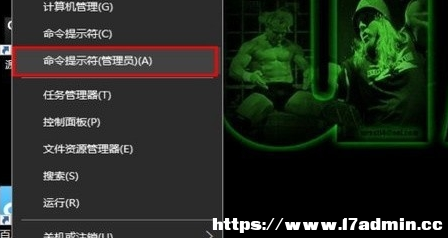 2、這時,將會彈出命令提示符窗口。在窗口中輸入 sfc /scannow,回車。注意,sfc 與 /scannow 之間有一個空格。  3、回車以后,系統將自動對關鍵的系統文件進行掃描。這個掃描過程比較慢,請大家耐心等待  4、如果在掃描中發現了問題,將會自動嘗試修復。不過也有些時候,問題比較嚴重,無法進行修復,則可以繼續鍵入以下命令并回車: Dism /Online /Cleanup-Image /ScanHealth 注意,此命令運行時,并不是像前一條命令一樣按百分比實時顯示掃描進度,而是等到掃描完成一定比例時才一次性顯示一段,所以如果回車后很久沒有什么反應,耐心等待即可,不要著急。  5、如果掃描完成后,發現有問題,則可執行以下命令: Dism /Online /Cleanup-Image /CheckHealth 當使用這條命令時,該工具將報告是可以修復,還是不能修復。如果報告不能修復,那就只好重裝系統了。如果報告可以修復,則可以接著進行下一步操作。  6、如果在執行上一條命令時報告可以修復,則可以鍵入以下命令回車并執行修復: Dism /Online /Cleanup-image /RestoreHealth 注意,相比重裝系統,該命令會完全保留已安裝的第三方軟件和用戶設置,令你無后顧之憂。 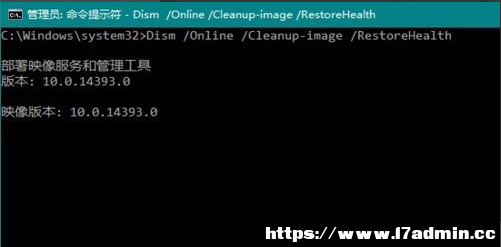 7、不過,該命令雖然強大,但也有一個缺點,它需要從微軟官網下載文件來修復已損壞的系統文件。因此,速度會非常之慢。如果你在本地電腦上恰好有系統映像文件,則可避免連網下載,直接指定電腦上的系統映像文件進行修復,例如: Dism /Online /Cleanup-Image /RestoreHealth /Source:c:\test\mount\windows /LimitAccess 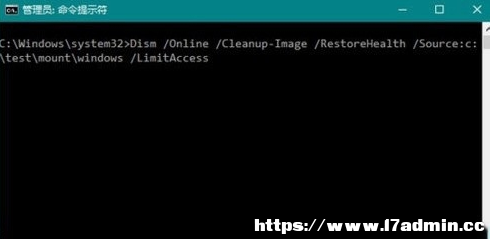 |
免責聲明:本站部分文章和圖片均來自用戶投稿和網絡收集,旨在傳播知識,文章和圖片版權歸原作者及原出處所有,僅供學習與參考,請勿用于商業用途,如果損害了您的權利,請聯系我們及時修正或刪除。謝謝!

始終以前瞻性的眼光聚焦站長、創業、互聯網等領域,為您提供最新最全的互聯網資訊,幫助站長轉型升級,為互聯網創業者提供更加優質的創業信息和品牌營銷服務,與站長一起進步!讓互聯網創業者不再孤獨!
掃一掃,關注站長網微信
 大家都在看
大家都在看